Você já sofreu com o problema do seu computador ligar, mas a tela ficar preta? Eu entendo o estresse e a preocupação que isso causa, já que eu também sofri com isso e consegui resolver com sucesso. É fácil se sentir impotente em uma situação como essa, mas com o método adequado, você pode corrigir rapidamente o problema e economizar tempo e dinheiro.
Através deste artigo, espero alcançar mais pessoas necessitadas. Juntos, examinaremos métodos eficientes e soluções detalhadas para resolver o problema do computador que liga, mas a fica preta no Windows 7,10,11. Nossa orientação confiável é derivada de discussões e experiências do mundo real da Comunidade Microsoft.
Parte 1. O que faz com que meu computador ligue, mas a tela esteja preta?
Parte 2: Como corrigir a tela do computador que ficou preta, mas ainda funciona?
- 1. Verifique a conexão externa
- 2. Exibir Sequência de Teclas de Despertar
- 3. Verifique o malware de vírus
- 4. Experimente as soluções de inicialização do Windows Hot
- 5. Tente redefinir o BIOS / UEFI e verifique a ordem de inicialização
- 6. Inicialize em modo de segurança
- 7. Execute a restauração do sistema
Parte 1. O que faz com que meu computador ligue, mas a tela esteja preta?
Pode ser bastante frustrante quando a tela do computador ficou preta, mas ainda funcionando. Isso pode ser causado por vários fatores, como
- Problemas de Hardware: Um problema de tela preta pode ser causado por elementos de hardware defeituosos, como a placa gráfica, a placa-mãe ou a RAM.
- Erros de Software: Quando um computador é iniciado pela primeira vez, a tela pode estar escura devido a software incompatível ou danificado, conflitos de driver ou problemas de arquivo do sistema.
- Configurações de BIOS/UEFI: Configurações incorretas de BIOS ou UEFI podem impedir que a tela funcione corretamente.
- Dispositivos Externos: Dispositivos externos, como projetores, monitores ou dispositivos USB, podem ocasionalmente causar uma tela preta interferindo na tela. Malware ou vírus: Alguns vírus ou softwares mal-intencionados podem interromper o sistema.
Parte 2: Como corrigir a tela do computador que ficou preta, mas ainda funciona?
Se você enfrentar um problema como seu computador está ligado, mas a tela está preta, há algumas coisas que você pode tentar corrigi-lo. Aqui estão alguns métodos que você pode usar:
| Método | Quando Usar | Por que funciona |
|---|---|---|
| Verificar a conexão externa | Sem problemas de exibição ou energia | Garante conexão de hardware e fonte de alimentação adequadas para inicialização precisa |
| Exibir Sequência de Teclas de Ativação | A tela pode ter entrado em repouso | Ativa a exibição para retomar as operações normais. |
| Verificar o malware de vírus | Uma infecção por vírus ou malware às vezes pode causar um problema de tela preta. | Elimina software mal-intencionado que pode interromper os processos normais de inicialização. |
| Experimentar as soluções de inicialização do WindowsHot | O problema pode estar no processo de inicialização do Windows. | O PassFab FixUWin é um software especializado para resolver problemas de inicialização |
| Redefinir o BIOS/UEFI e verifique a ordem de inicialização | Erros de inicialização ou problemas de reconhecimento de hardware | Redefine o firmware do sistema e estabelece a sequência de inicialização correta para reconhecimento de hardware. |
| Inicializar no modo de segurança | Falhas frequentes ou conflitos de software | Inicia o Windows com drivers essenciais, ajudando a diagnosticar e resolver problemas relacionados a software. |
| Executar a restauração do sistema | Mudanças recentes no sistema levaram a erros | Reverte o sistema para um estado de trabalho anterior, desfazendo alterações prejudiciais. |
1. Verificar a conexão externa
Quando o computador liga, mas a tela fica preta, esse procedimento pode ajudar.
- Verifique se os cabos que vão do computador para o monitor estão conectados corretamente.
- Se você estiver usando um laptop, verifique se o problema é com a tela conectando o laptop a um monitor externo.

Exibir Sequência de Teclas de Despertar
Tente pressionar a combinação de teclas do Windows para ativar o computador se ele estiver ligado, mas a tela estiver preta.
Para isso, as combinações típicas de teclas incluem:
- Coloque o dedo em qualquer tecla do teclado.
- Pressione "Enter" para continuar.
- Pressione "Barra de espaço" para iniciar.
Em alguns casos, a tela pode não responder imediatamente. Se a tela não for ativada na primeira tentativa, repita a sequência de teclas algumas vezes.
3. Verifique o Malware de Vírus
Usar este método pode ajudá-lo a se livrar de qualquer malware ou vírus que você acha que pode ter afetado o seu computador.
Passo 1: Inicie seu programa antivírus e faça uma verificação de vírus.
Passo 2: Baixe e instale um sistema antivírus gratuito, como Malwarebytes ou Avast, se você ainda não tiver nenhum.
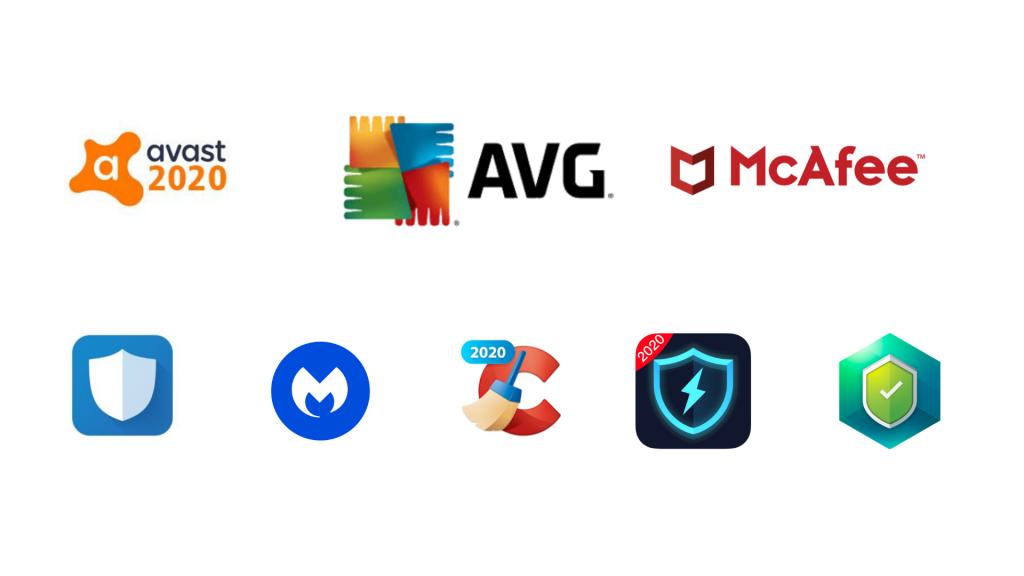
Passo 3: Depois de executar uma verificação de vírus, livre-se de qualquer malware ou vírus que você encontrar.
Passo 4: Reinicie o computador.
4. Experimentar as soluções de inicialização do Windows Hot
Um programa de software abrangente chamado PassFab Fixuwin foi criado para tornar mais simples para os usuários resolverem uma variedade de problemas relacionados ao Windows e a tela do computador ficou preta, mas ainda em execução. É um programa fácil de usar que pode ajudá-lo a resolver uma variedade de dificuldades, incluindo falhas do sistema, telas pretas, erros de Tela Azul da Morte (BSOD) e muito mais. O PassFab FixUWin pode ajudá-lo com praticamente qualquer tarefa de solução de problemas do sistema Windows devido aos seus recursos sofisticados e algoritmos de ponta.
Aqui estão os procedimentos para usar o Passfab FixUWin para resolver as ligações do computador, mas a tela fica preta:
-
Baixe e execute o PassFab FixUWin e escolha Criar disco de inicialização imediatamente quando uma unidade flash USB, CD ou DVD for inserido

-
Permita que o dispositivo inicializável se desenvolva. Quando terminar, pressione a tecla de inicialização para reiniciar o computador. A tecla de inicialização geralmente é F10, ESC ou F9. Vá para o menu de inicialização, dê precedência ao dispositivo inicializável e saia.

-
Agora clique em Reparo Automatizado.

-
Deixe o PassFab FixUWin identificar e resolver o problema. Depois disso, reinicie o computador.

5. Tente redefinir a BIOS / UEFI e verifique a ordem de inicialização
Redefinir o BIOS/UEFI e ajustar a ordem de inicialização pode ser um método eficaz para corrigir um computador ligado, mas tela preta. Aqui está um guia passo a passo sobre como executar esse processo:
Passo 1: Ao reiniciar ou ligar o computador, verifique se há uma mensagem exigindo uma tecla, normalmente Del ou F2, para acessar o utilitário de configuração do BIOS.
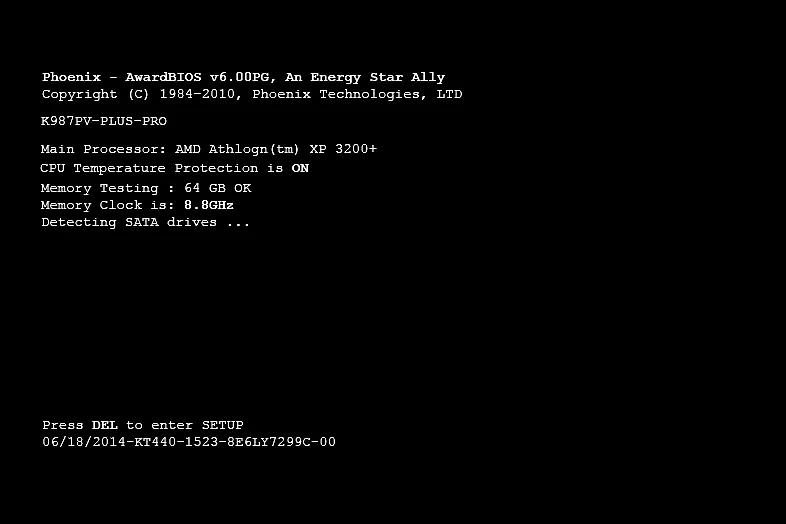
Passo 2: Entre no utilitário de configuração do BIOS pressionando os comandos de teclado apropriados da etapa anterior.
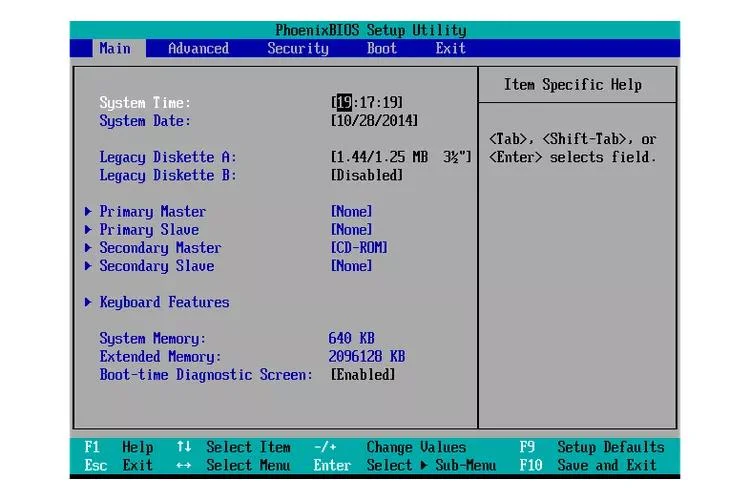
Passo 3: Encontre e acesse as configurações da ordem de inicialização da BIOS. As alterações na ordem de inicialização serão feitas em seguida.
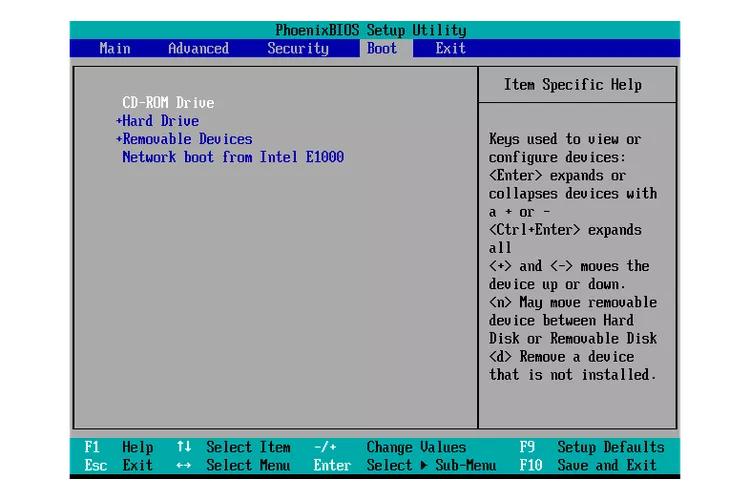
Passo 4: Para salvar as modificações da BIOS, siga as instruções na opção de saída ou salvamento do utilitário BIOS. Ao escolher Sim, confirme as configurações e saia do BIOS.
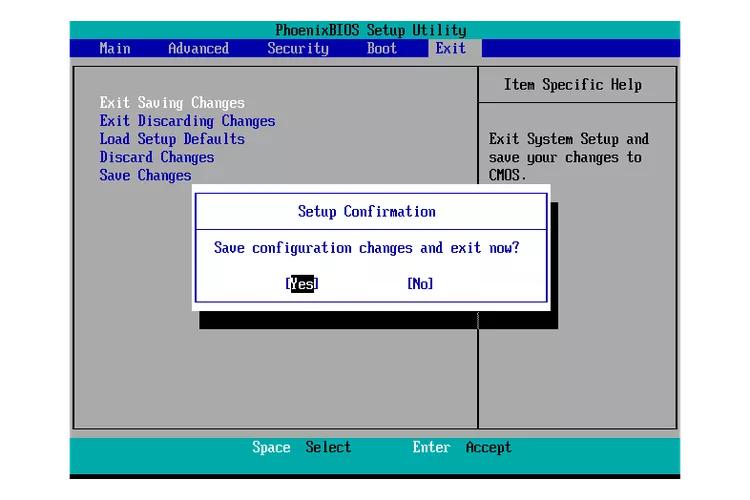
6. Inicialize no Modo De Segurança
Iniciar o computador no modo de segurança pode ajudá-lo a diagnosticar e resolver problemas do computador.
Passo 1: Quando o computador liga e o logotipo do fabricante aparece, pressione repetidamente a tecla F8.
Passo 2: Um menu para Opções Avançadas de Inicialização aparecerá.
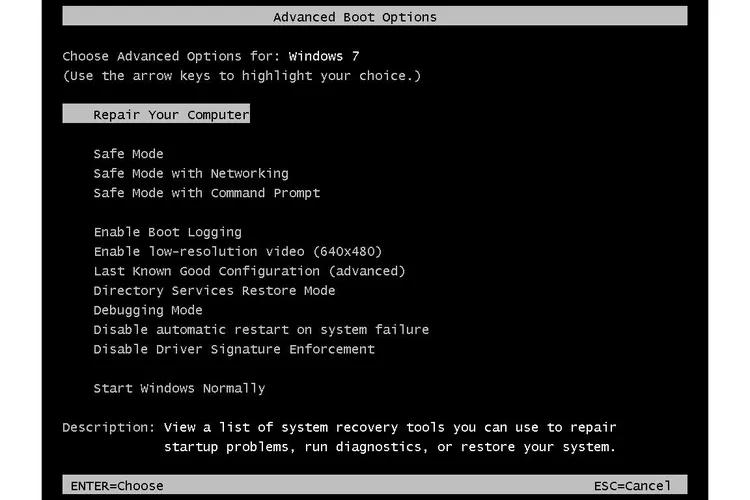
Passo 2: Pressione Enter depois de selecionar Modo de Segurança com as setas de direção. O modo de segurança será iniciado quando o computador for inicializado.
7. Execute A Restauração Do Sistema
Isso irá restaurar o seu sistema para um estado anterior, espero que resolva quaisquer problemas que você estava enfrentando do meu computador liga, mas não aparece nada na tela.
Passo 1: Inicie a janela Restauração do Sistema. Ao selecionar o botão Iniciar, colocar "Restauração do Sistema" na caixa de pesquisa e, em seguida, selecionar Restauração do Sistema, você pode fazer isso.
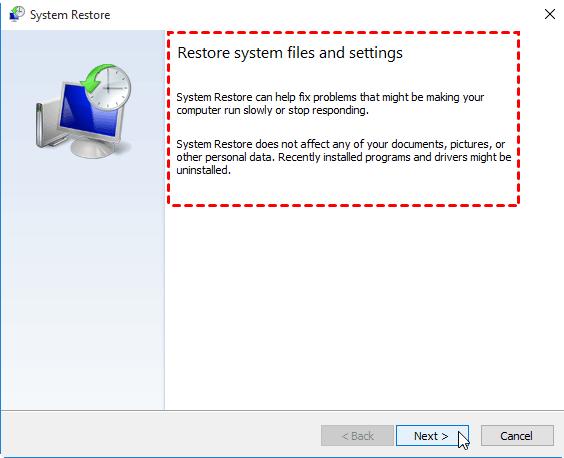
Passo 2: Escolha um ponto de restauração. Esta é a última vez que seu computador estava funcionando corretamente. Você tem a opção de escolher um ponto de restauração que foi feito antes que o problema da tela preta aparecesse pela primeira vez.
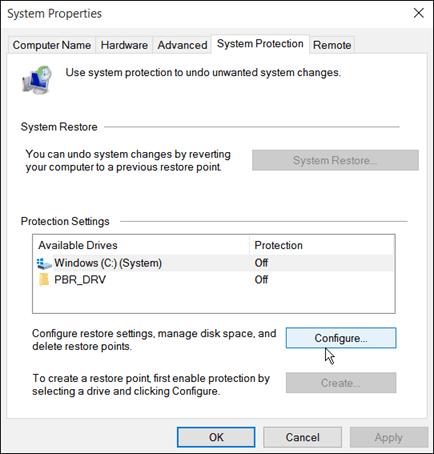
Conclusão
A discussão neste artigo sobre várias soluções para o problema irritante quando o meu computador liga, mas a tela fica preta no Windows 7, 9, 10 e 11. Redefina a BIOS/UEFI, verifique a sequência de inicialização e restaure o sistema.
O PassFab Fixuwin se destaca como a melhor opção entre essas. Sua eficácia e confiabilidade em resolver o problema da tela preta, juntamente com sua capacidade de funcionar sem apagar dados, tornam-no a ferramenta perfeita para consumidores que procuram uma solução rápida e segura. Com o PassFab FixUWin à sua disposição, você pode dizer adeus ao problema da tela preta e dar as boas-vindas a um sistema Windows que funciona sem problemas.





